Tính năng của iOS 18.4: Mọi thứ mới trong iOS 18.4
iOS 18.4 là bản cập nhật lớn thứ tư cho hệ điều hành iOS 18 được phát hành lần đầu tiên vào tháng 9 năm ngoái và bổ sung một danh sách dài các tính năng mới. Một số tính năng chỉ giới hạn ở các mẫu iPhone mới hơn và mạnh hơn của Apple, trong khi những tính năng khác có sẵn cho tất cả người dùng iOS 18.

Hướng dẫn này đề cập đến mọi tính năng mới trong iOS 18.4.
Thông báo ưu tiên - Apple Intelligence
iOS 18.4 bổ sung tính năng Thông báo ưu tiên thông minh của Apple để hiển thị cho bạn những thông báo quan trọng nhất trước tiên. Thông báo ưu tiên bị tắt theo mặc định nhưng có thể bật tính năng này bằng cách đi tới Cài đặt > Thông báo > Ưu tiên thông báo và nhấn vào nút chuyển đổi.
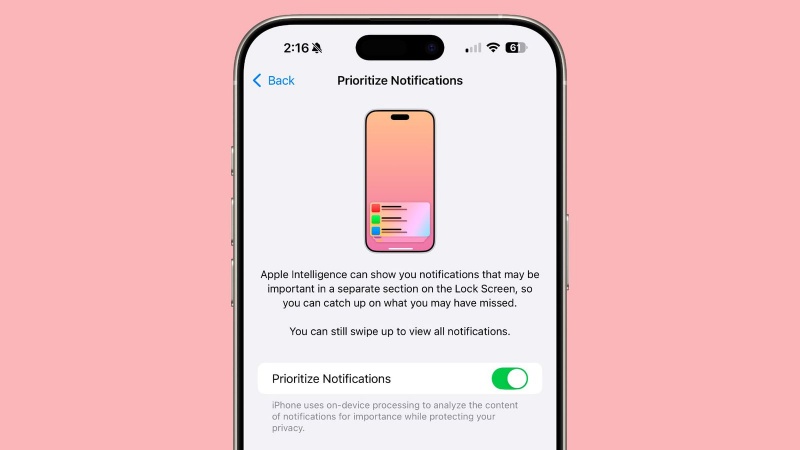
Thông báo ưu tiên cũng có thể được thiết lập cho từng ứng dụng, với các nút chuyển đổi có sẵn trong cùng phần của ứng dụng Cài đặt.
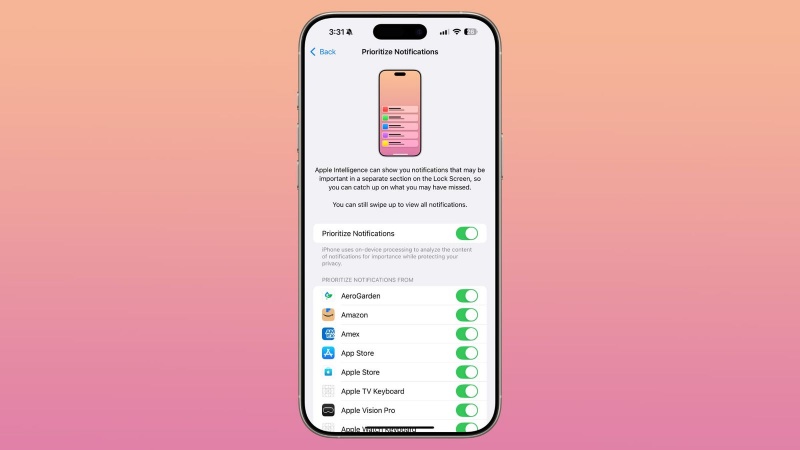
Khi tính năng này được bật, Apple Intelligence sẽ hiển thị các thông báo quan trọng trong một phần chuyên dụng ở đầu trung tâm thông báo của Màn hình khóa.
Trí tuệ thị giác cho các mẫu iPhone 15 Pro
Visual Intelligence hiện đã có trên iPhone 15 Pro và iPhone 15 Pro Max và không còn là tùy chọn giới hạn ở các mẫu iPhone 16 nữa.

Vì iPhone 15 Pro và Pro Max không có nút Điều khiển camera nên Visual Intelligence có thể được kích hoạt thông qua Trung tâm điều khiển hoặc bằng Nút hành động.
Nút hành động Visual Intelligence
Apple đã thêm tùy chọn Nút hành động kích hoạt Visual Intelligence và có thể được sử dụng thay thế cho nút Điều khiển camera cho Visual Intelligence trên các mẫu iPhone 16.
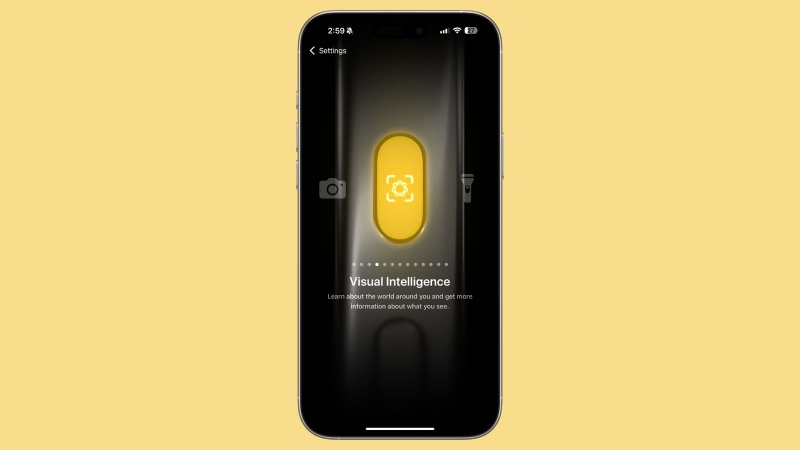
Trung tâm điều khiển Apple Intelligence Section
Trong Trung tâm điều khiển, có một phần Apple Intelligence. Nó bao gồm tùy chọn Type to Siri nằm trong phần Siri hiện đã bị xóa, cùng với các tùy chọn mới để kích hoạt Siri và sử dụng Visual Intelligence.
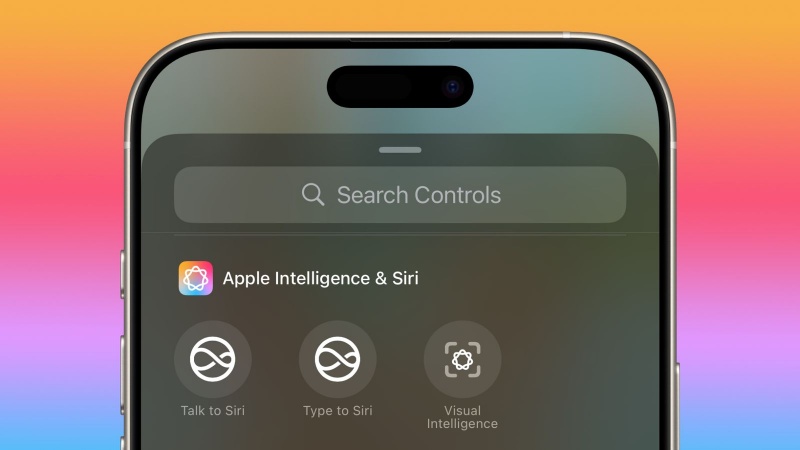
Phong cách phác thảo sân chơi hình ảnh
Image Playground bao gồm một kiểu Sketch kết hợp với các kiểu Animation và Illustration. Sketch trước đây có sẵn cho Image Wand, nhưng giờ đây là kiểu thứ ba có thể sử dụng trong Image Playground.
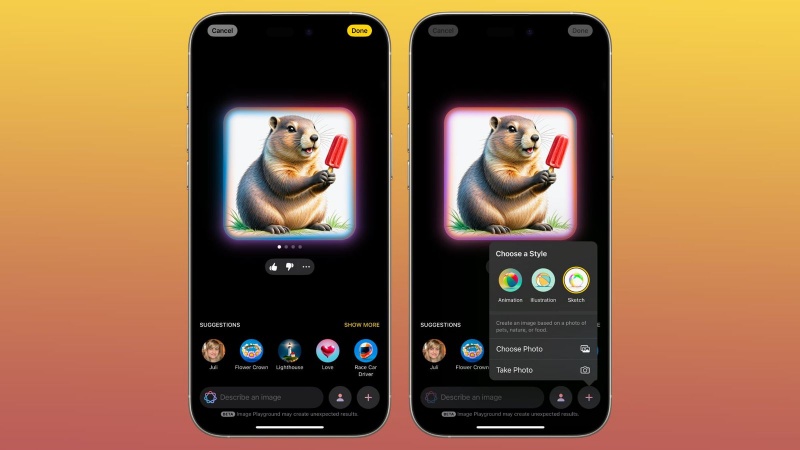
Đổi kiểu bằng cách chạm vào nút "+" trong ứng dụng Image Playground. Apple cũng đã thay thế chủ đề "Winter Holidays" trước đó bằng chủ đề "Spring" mới.
Ngôn ngữ thông minh mới của Apple
Tiếng Pháp, tiếng Đức, tiếng Ý, tiếng Bồ Đào Nha (Brazil), tiếng Tây Ban Nha, tiếng Nhật, tiếng Hàn và tiếng Trung (giản thể), cùng với tiếng Anh bản địa hóa cho Singapore và Ấn Độ.
Biểu tượng cảm xúc mới
Có nhiều ký tự biểu tượng cảm xúc mới trong iOS 18.4, bao gồm quầng mắt, dấu vân tay, cây không lá, rau củ, đàn hạc, xẻng và vết bắn tung tóe.

Ứng dụng Vision Pro
Nếu bạn có tai nghe Vision Pro, bạn sẽ thấy ứng dụng Vision Pro trên iPhone của mình sau khi cài đặt iOS 18.4 nếu bạn có tai nghe Vision Pro. Ứng dụng Vision Pro giúp bạn khám phá và tải xuống nội dung trên Vision Pro.
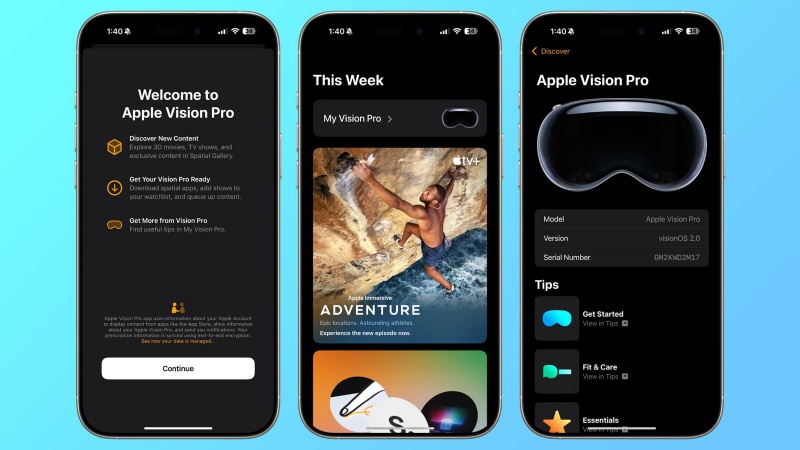
Có các mục dành riêng cho Video nhập vai, phim 3D, v.v., với các tùy chọn tải xuống ứng dụng trực tiếp vào Vision Pro mà không cần sử dụng tai nghe. Apple cũng đã thêm mục My Vision Pro chuyên dụng với hướng dẫn sử dụng và mẹo sử dụng thiết bị.
Thiết lập dành cho khách hiện có thể được quản lý trên iPhone hoặc iPad được liên kết với Vision Pro, giúp chủ sở hữu Vision Pro dễ dàng hơn khi cho phép người khác thử nghiệm tai nghe của họ. Có các nút điều khiển để giới hạn ứng dụng mà khách có thể sử dụng và chế độ AirPlay để hướng dẫn khách trải nghiệm Vision Pro. Khi người dùng khách đeo Vision Pro, lời nhắc bật Chế độ dành cho khách sẽ xuất hiện trên thiết bị của chủ sở hữu tai nghe.
Apple News+ Thực phẩm
Đối với những người đăng ký Apple News+, hiện có mục Apple News Food. Mục Food có hàng chục nghìn công thức nấu ăn, câu chuyện về nhà hàng, mẹo ăn uống lành mạnh, đồ dùng nhà bếp thiết yếu, v.v.
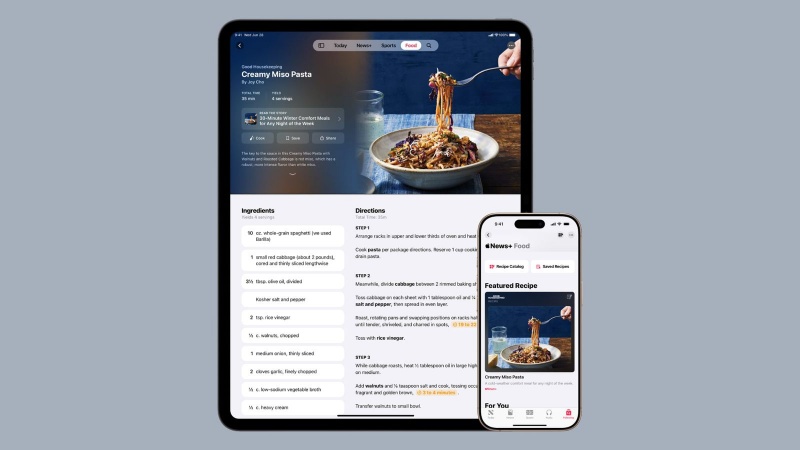
Nội dung sẽ đến từ các nhà xuất bản thực phẩm hàng đầu như Allrecipes, Bon Appétit, Food & Wine, Good Food và Serious Eats. Các biên tập viên của Apple News sẽ biên tập các câu chuyện liên quan đến thực phẩm và sẽ có một mục Recipe Catalog chuyên dụng, nơi các công thức nấu ăn mới được bổ sung thường xuyên. Chế độ nấu ăn đi kèm cung cấp hướng dẫn từng bước và người dùng có thể lưu các công thức nấu ăn yêu thích để truy cập ngoại tuyến.
Nhạc nền
iOS 18.4 bao gồm tùy chọn Ambient Music có thể được thêm vào Trung tâm điều khiển. Có bốn danh mục âm thanh khác nhau, bao gồm Ngủ, Thư giãn, Năng suất và Sức khỏe.
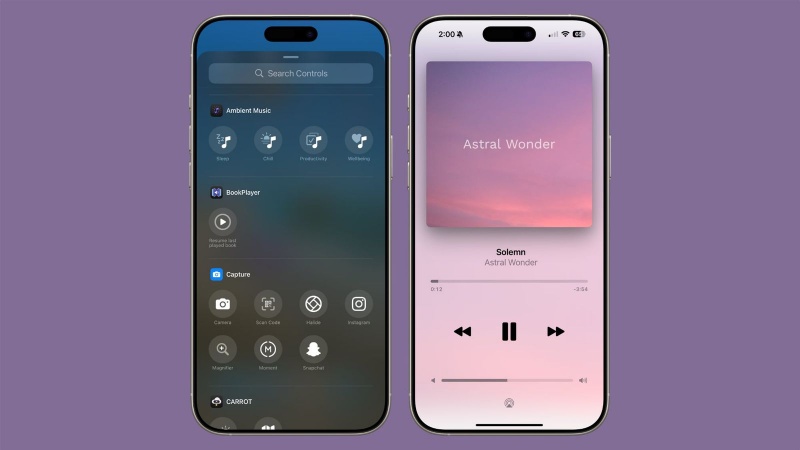
Mỗi danh mục có thể được thêm vào Trung tâm điều khiển riêng biệt và khi chạm vào một danh mục, bạn sẽ phát ngẫu nhiên các âm thanh hoặc nhạc từ danh mục đó. Nếu bạn chạm vào nút Nhạc nền mà bạn đã thêm khi ở chế độ chỉnh sửa, bạn có thể chọn các tùy chọn khác nhau trong mỗi danh mục.
- Sleep: Âm thanh ru ngủ, Nhịp điệu trước khi đi ngủ, Tắm âm thanh và Nghe đàn piano ru ngủ.
- Chill: Piano Chill, Ambient Chill, Lo-Fi Jazz và Pure Chill.
- Productivity: BEATstrumentals, Tần số song âm, Tập trung thuần túy và Tập trung cổ điển.
- Wellbeing: Thiền thuần túy, Spa, Nhịp đập và Hơi thở, và Sự bình tĩnh thuần túy.
Nếu bạn phát Nhạc xung quanh rồi chạm vào Đảo động ở trên cùng hoặc truy cập tiện ích Đang phát, bạn có thể bỏ qua bài hát và xem tên bài hát đang phát.
Dấu chấm chỉ dẫn quyền riêng tư
Các chấm nhỏ hiển thị trên thanh menu của iPhone khi sử dụng camera hoặc micrô đã được chuyển sang bên trái và hiện rõ hơn nhờ nền đen.

Giọng nói của Siri
Có hai giọng nói mới của Úc dành cho Siri.
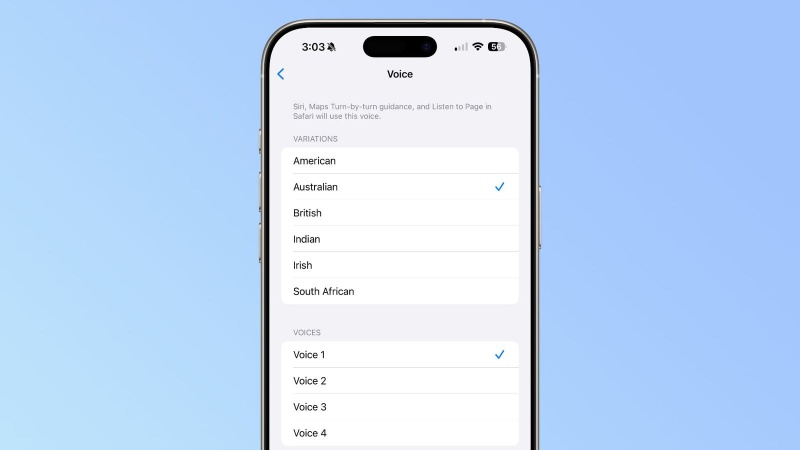
Genmoji
Biểu tượng Genmoji cho bàn phím Emoji hiện ghi là "Genmoji" thay vì chỉ có khuôn mặt cười nhiều màu. Thay đổi này sẽ giúp người dùng dễ dàng biết được nơi tạo nhân vật Genmoji.
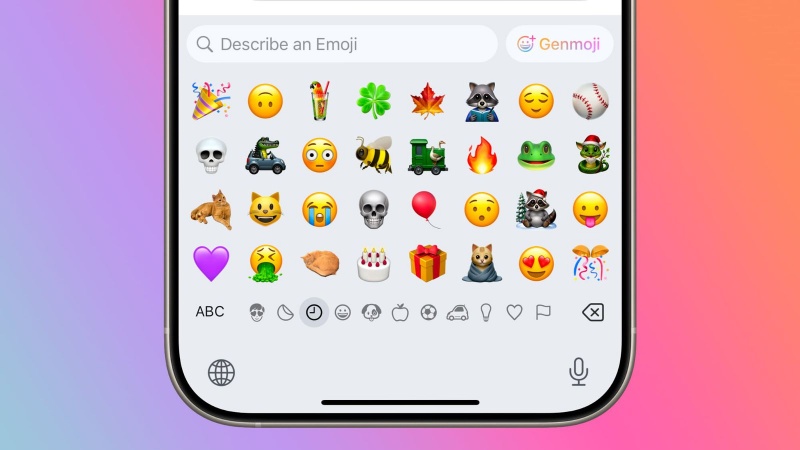
Hình ảnh
Trong ứng dụng Ảnh, có các tùy chọn mới để lọc thư viện của bạn theo hình ảnh được người khác chia sẻ với bạn hoặc theo hình ảnh không có trong album, điều này hữu ích để phân loại nội dung bạn đã sắp xếp vào album.
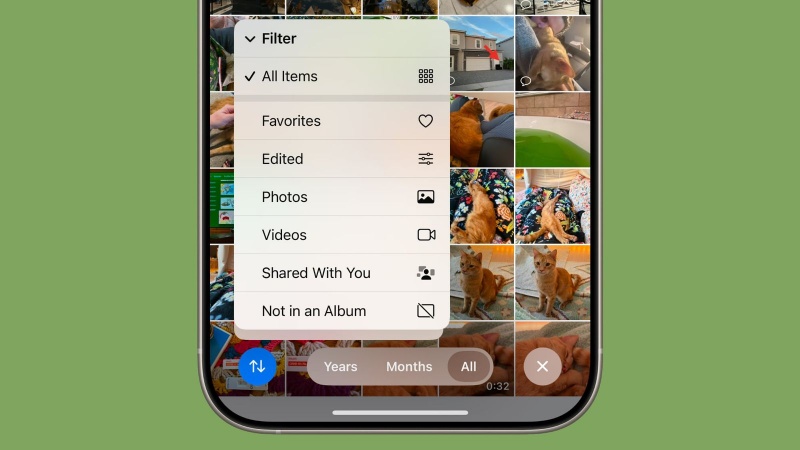
Apple cũng đã thêm tùy chọn để xem danh sách album của bạn theo ảnh chính.
Phần Đã xóa gần đây của ứng dụng Ảnh hiện có tùy chọn một lần chạm để xóa tất cả ảnh và khôi phục tất cả ảnh.
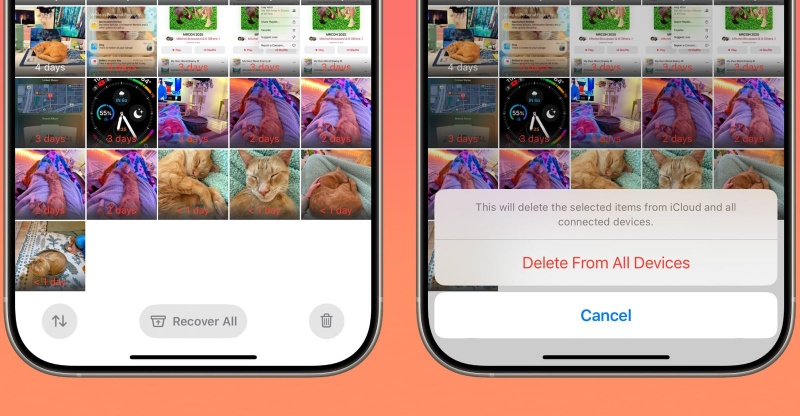
Trong Cài đặt Ảnh, có nút chuyển đổi Hiển thị ảnh đã xem gần đây và đã chia sẻ sẽ hiển thị hoặc ẩn các album Đã xem gần đây và Đã chia sẻ gần đây khỏi danh sách Tiện ích.
Nhập vào Siri
Khi bạn sử dụng Type to Siri để hỏi Siri một câu hỏi, bàn phím hiện sẽ thu gọn xuống khi Siri trả lời. Để nhập một yêu cầu khác, bạn cần chạm vào thanh Siri để đưa nó trở lại. Ngoài ra còn có một nút chuyển đổi để kích hoạt Type to Siri bằng nút bên, thông thường sẽ khiến Siri lắng nghe lệnh thoại.
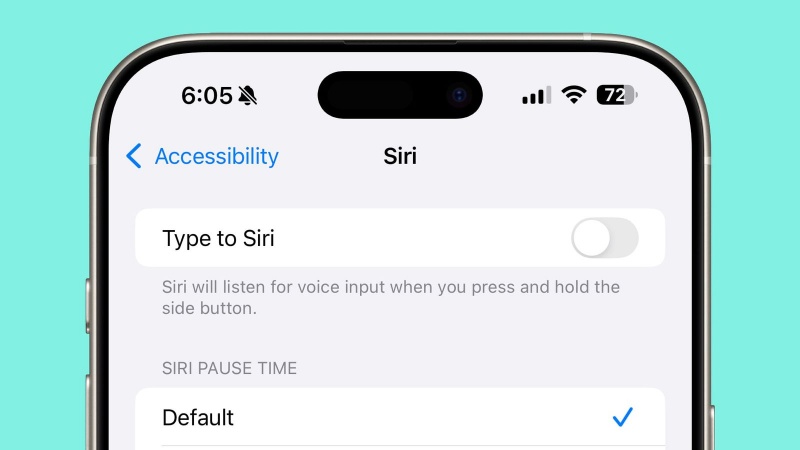
Quay lại
Nếu bạn bật tùy chọn Trợ năng chạm vào mặt sau, giờ đây sẽ có thông báo khi thực hiện thao tác chạm hai lần hoặc chạm ba lần.

Tóm tắt đánh giá App Store
Apple hiện cung cấp bản tóm tắt đánh giá của khách hàng về ứng dụng để có cái nhìn tổng quan nhanh hơn về suy nghĩ của mọi người về ứng dụng đó.
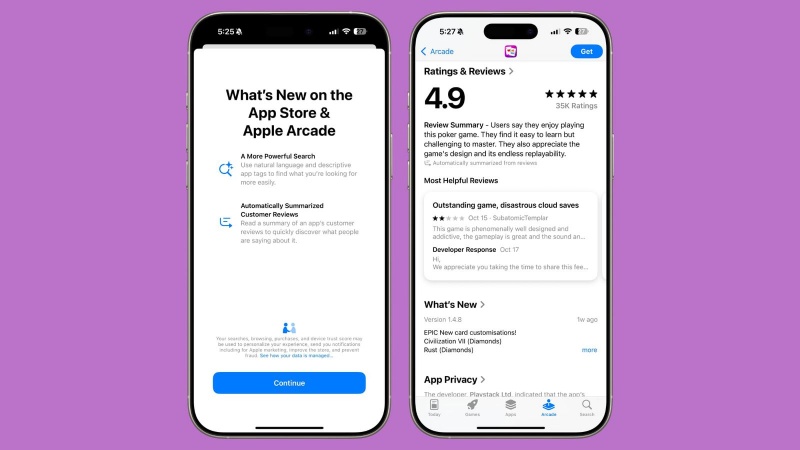
Tạm dừng tải xuống App Store
Khi bạn tải xuống một ứng dụng từ App Store, bạn có thể tạm dừng tải xuống ngay từ danh sách cập nhật trong App Store thay vì phải thực hiện từ biểu tượng Màn hình chính của ứng dụng. Trước đây, bạn chỉ có thể dừng và khởi động lại cài đặt hoàn toàn từ App Store, không có tùy chọn nào để dừng hoàn toàn.
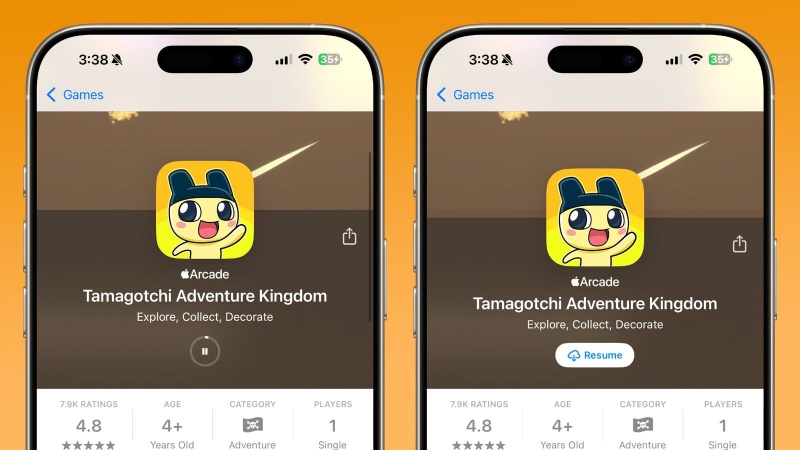
Tính năng tạm dừng và tiếp tục có tác dụng đối với cả bản tải xuống mới và bản cập nhật ứng dụng.
Bản đồ Apple
Trong Cài đặt Apple Maps, có một tùy chọn mới để đặt Ngôn ngữ ưa thích.
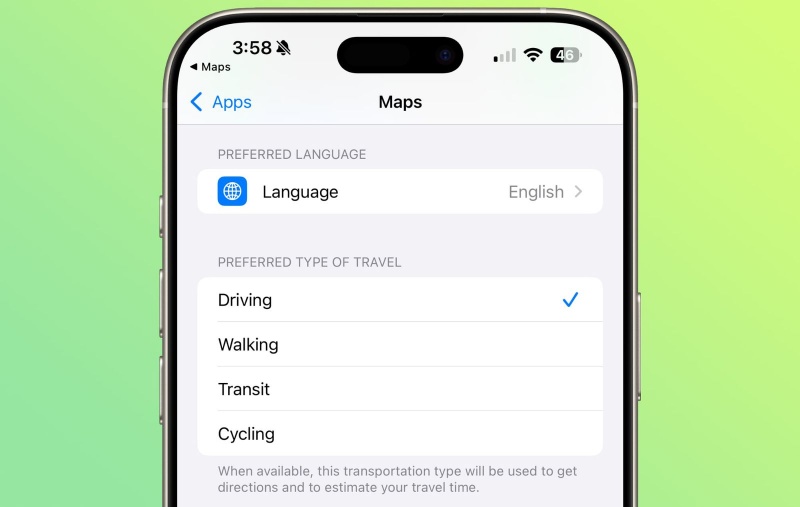
Mật khẩu
Trong ứng dụng Mật khẩu, mã xác minh cho xác thực hai yếu tố có vòng tròn đếm ngược để bạn có thể biết khi nào mã mới sẽ được tạo.
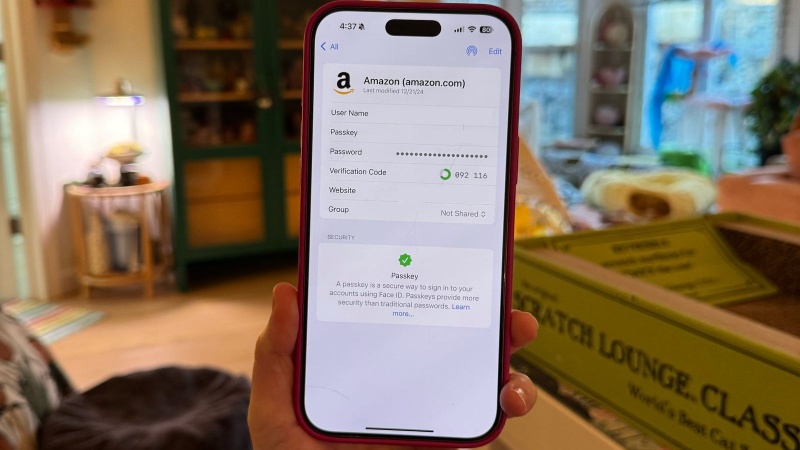
Tiện ích Podcast
Có các tiện ích Thư viện và Chương trình có thể được thêm vào Màn hình chính trên iPhone hoặc iPad. Tiện ích Thư viện có nội dung đã lưu, trong khi tùy chọn Chương trình hiển thị các chương trình mà bạn đã đăng ký.
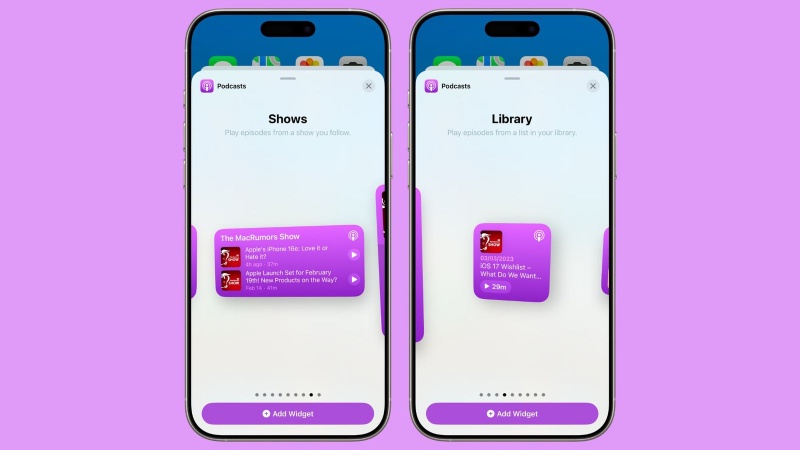
Trong ứng dụng Podcast, nếu bạn chạm vào ảnh hồ sơ của mình, sẽ có các tùy chọn mới cho Cài đặt Podcast và Cài đặt thông báo.
Cài đặt Mac
Có một tính năng mới cho phép sử dụng iPhone hoặc iPad ở gần để đăng nhập vào máy Mac bằng Tài khoản Apple để thiết lập máy Mac mới. Cũng yêu cầu macOS Sequoia 15.4.
Trung tâm điều khiển chuyển đổi
Nút chuyển đổi Di động và Wi-Fi trong Trung tâm điều khiển hiện hiển thị cường độ tín hiệu di động hoặc Wi-Fi theo dạng thanh.
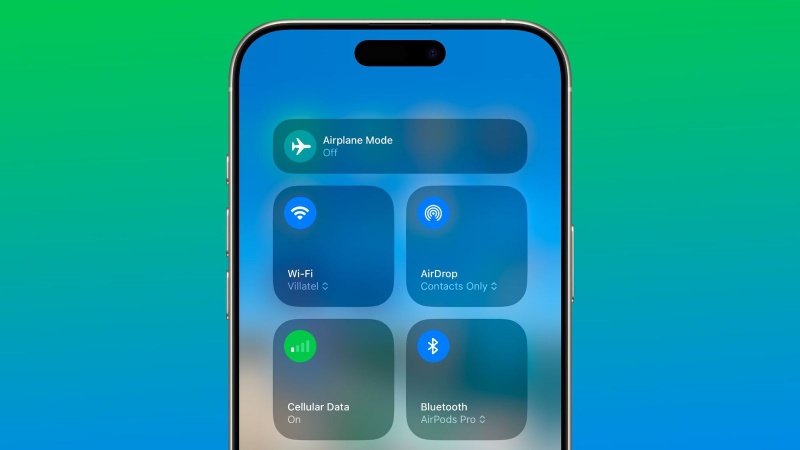
Các nút chuyển Độ sáng và Âm thanh trong Trung tâm điều khiển đã được tinh chỉnh đôi chút và giờ sẽ đổi màu khi thanh trượt được hạ xuống bên dưới vị trí của các biểu tượng.
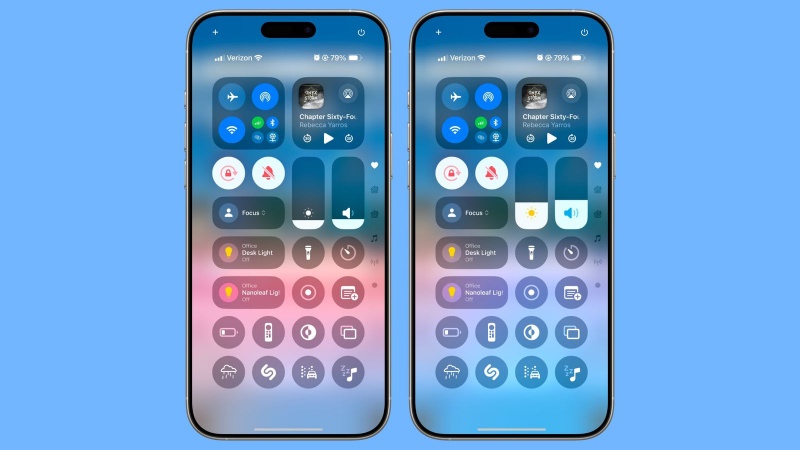
Tùy chọn Tập trung trong Trung tâm điều khiển hiện có hai mũi tên nhỏ đóng vai trò chỉ báo trực quan cho biết có nhiều tùy chọn khác có thể truy cập.
Phím tắt Hành động
Có nhiều hành động mới cho các ứng dụng Apple trong ứng dụng Phím tắt, hầu hết là để thay đổi cài đặt ứng dụng.
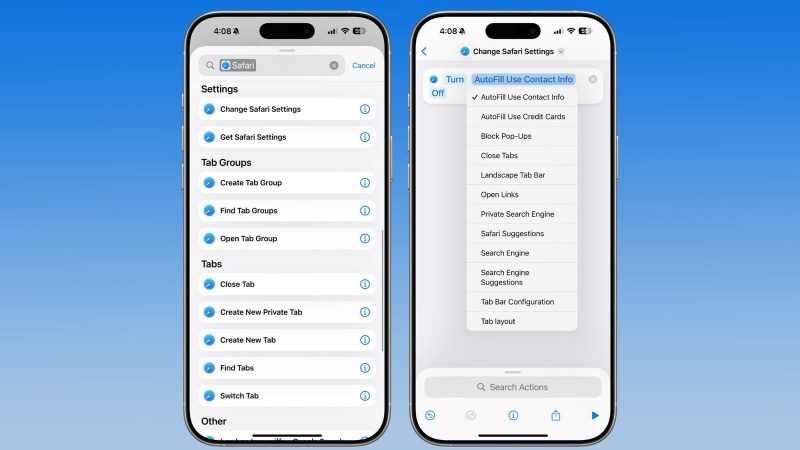
Ví dụ, trong Bản đồ, có các hành động cho những thứ như tránh đường đông đúc, tránh trạm thu phí, mức âm lượng, chỉ đường trên radio, v.v. Trong Safari, bạn có thể sử dụng thông tin Tự động điền, bật chặn cửa sổ bật lên, đóng tab, thay đổi công cụ tìm kiếm và thay đổi cấu hình thanh tab, cùng nhiều tùy chọn khác.
Có các hành động Cài đặt cho Bản đồ, Safari, Nhắc nhở, Lịch, Apple TV, Sách, Ghi chú, Ghi âm giọng nói và Thời tiết.
Apple cũng đã thêm một hành động Phím tắt mới để mở một cuộc trò chuyện cụ thể trong ứng dụng Tin nhắn.
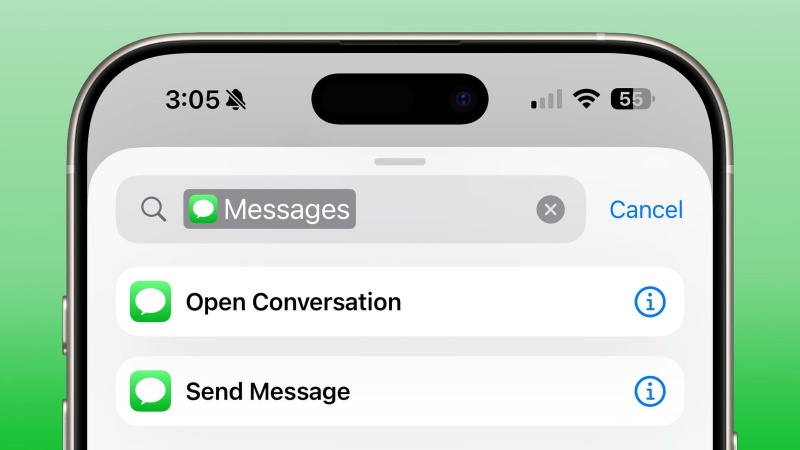
Safari
Khi bạn nhấn và giữ liên kết App Store trong Safari, sẽ có thiết kế cập nhật cho bản xem trước liên kết App Store.
Khi bạn mở một tab Safari mới và sau đó chạm vào thanh địa chỉ, Safari sẽ hiển thị danh sách các tìm kiếm gần đây của bạn. Có một tùy chọn để tắt các tìm kiếm gần đây bằng cách mở ứng dụng Cài đặt, vào Safari và tắt Hiển thị các tìm kiếm gần đây.
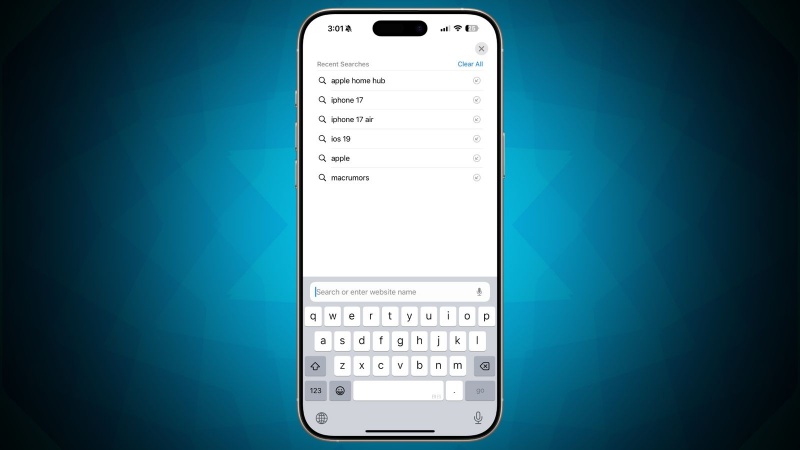
CarPlay
Một số người dùng CarPlay sẽ có quyền truy cập vào hàng thứ ba của các biểu tượng CarPlay trên Màn hình chính thay vì chỉ có hai hàng.
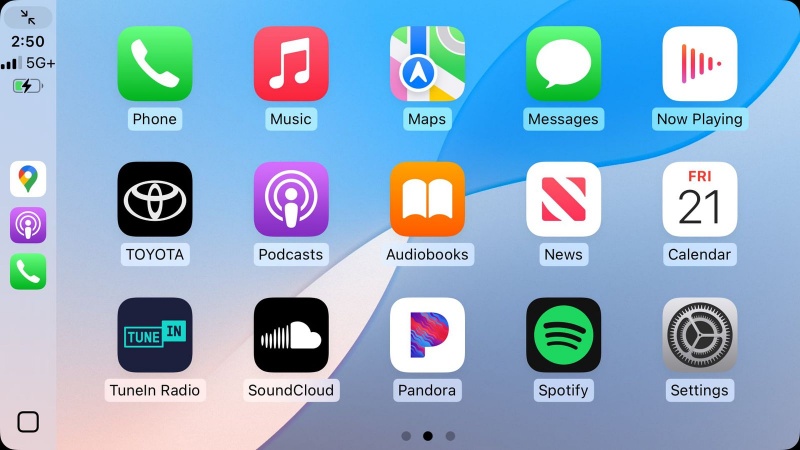
Ứng dụng mặc định
Có tùy chọn để đặt ứng dụng Dịch khác làm mặc định trong phần Ứng dụng mặc định của ứng dụng Cài đặt. Ở EU, cũng có tùy chọn để chọn ứng dụng Điều hướng khác.
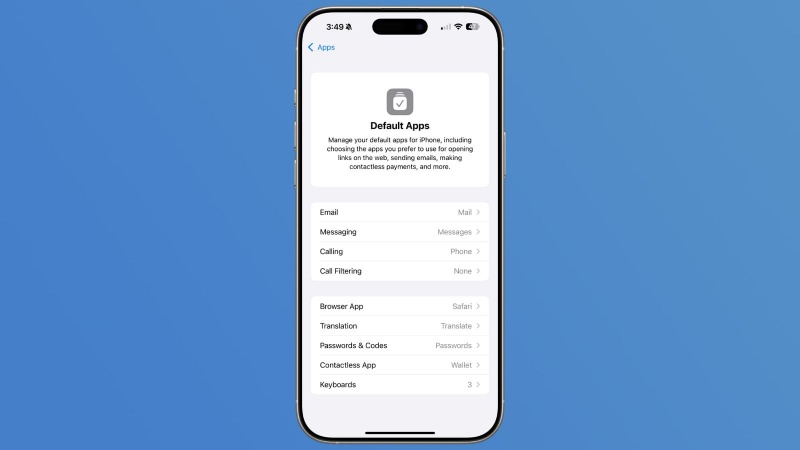
Trung tâm thông báo
Hiệu ứng hoạt ảnh khi vuốt ra khỏi Trung tâm thông báo giờ đây mượt mà hơn.
Điều khiển máy ảnh
Các ứng dụng camera bổ sung có thể được chọn cho tính năng Camera Control trên các mẫu iPhone 16 hiện được liệt kê trong phần Ứng dụng camera thay vì trực tiếp trong menu Camera Control chính.
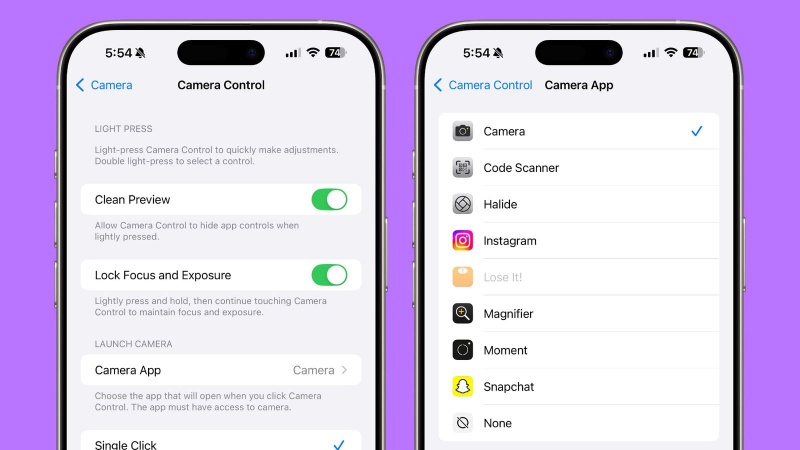
Bảo mật kết nối Safari
Trong Safari, bạn có thể chạm vào thông tin chi tiết trên trang web để xem chứng chỉ thông qua giao diện Chi tiết bảo mật kết nối mới để đảm bảo trang web đó an toàn.
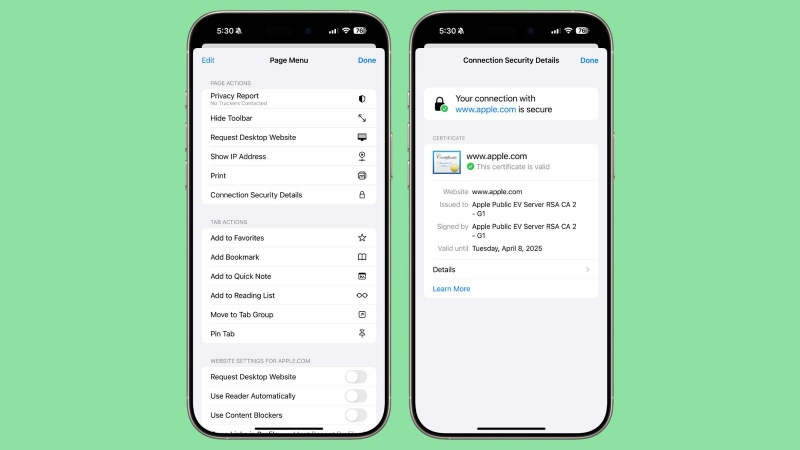
Hỗ trợ Robot hút bụi HomeKit
Trong iOS 18.4, HomeKit hỗ trợ robot hút bụi. Việc thêm máy hút bụi vào ứng dụng Home yêu cầu máy hút bụi có hỗ trợ Matter và điều đó đòi hỏi nhà sản xuất máy hút bụi phải triển khai Matter. Không phải tất cả máy hút bụi robot hỗ trợ Matter đều có thể được thêm vào HomeKit ngay lập tức.
Wallet
Trong ứng dụng Wallet, có một menu được cập nhật bao gồm Đơn hàng, Cài đặt và Đăng ký và Thanh toán. Có thể truy cập menu này bằng cách chạm vào ba dấu chấm ở góc trên bên phải, trước đây chỉ dùng để theo dõi gói hàng.
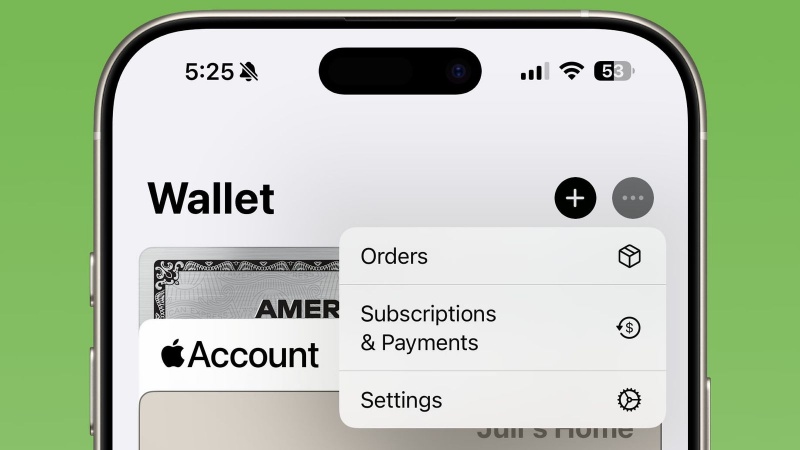
Find My
Tính năng hỗ trợ Find My đã được thêm vào Hàn Quốc.
Phân loại thư cho iPadOS 18.4
Với iPadOS 18.4, ứng dụng Mail được cập nhật có sẵn với chức năng phân loại. Ứng dụng Mail mới sắp xếp các email đến thành các mục khác nhau. Các email quan trọng được hiển thị trong mục Chính, với các email khác được sắp xếp thành các mục làm nổi bật đơn đặt hàng sản phẩm, bản tin, giao dịch và thông báo xã hội.
Chức năng phân loại Mail đã được giới thiệu trước đây cho iPhone trong iOS 18.2.
Xem nhiều nhất
Điện thoại bị nổi quảng cáo liên tục nên khắc phục thế nào
675,091 lượt xem3 cách sửa file PDF bạn không thể bỏ qua - Siêu dễ
461,185 lượt xemMẹo khắc phục điện thoại bị tắt nguồn mở không lên ngay tại nhà
241,710 lượt xemCách xoá đăng lại trên TikTok (và tại sao bạn nên làm như vậy)
217,098 lượt xemLý giải vì sao màn hình cảm ứng bị liệt một phần và cách khắc phục
196,954 lượt xem

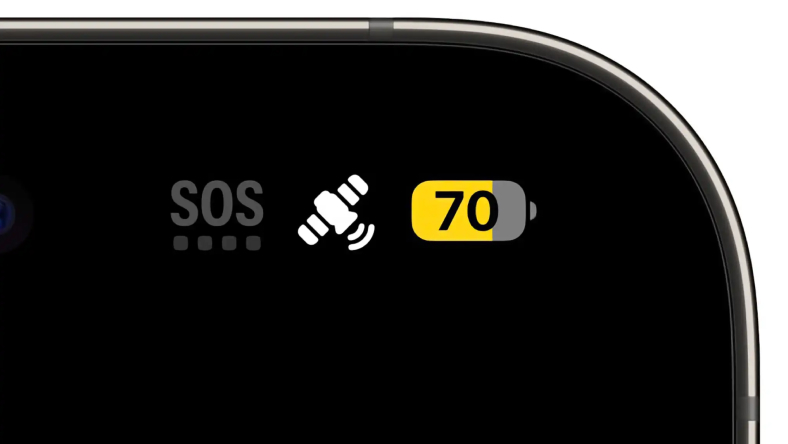


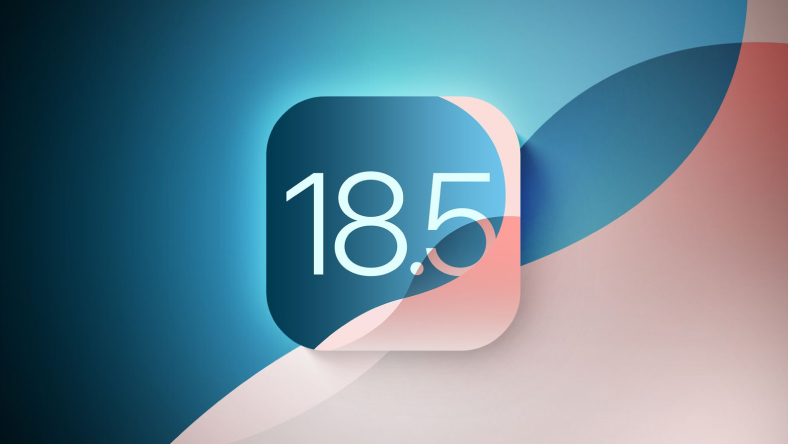
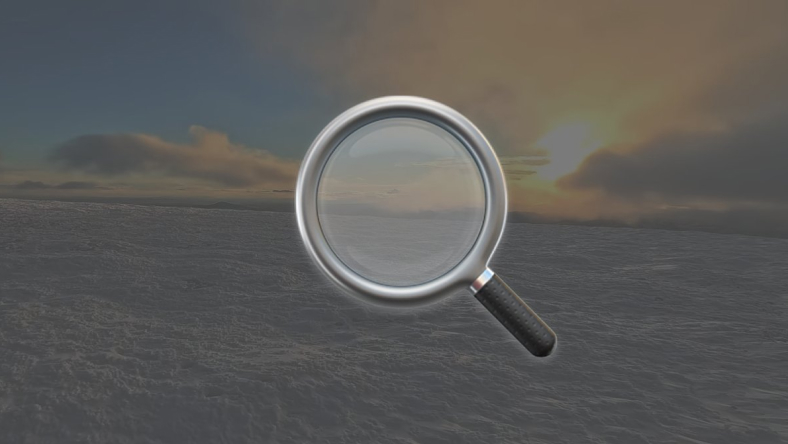
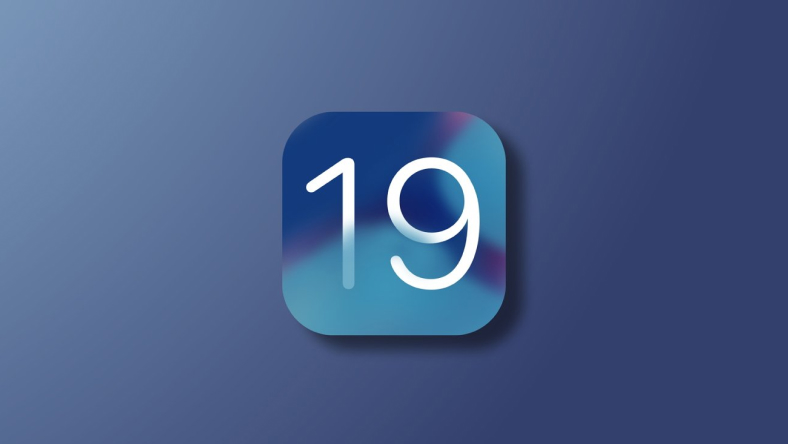






Thảo luận
Chưa có thảo luận nào về Bài viết Tính năng của iOS 18.4: Mọi thứ mới trong iOS 18.4